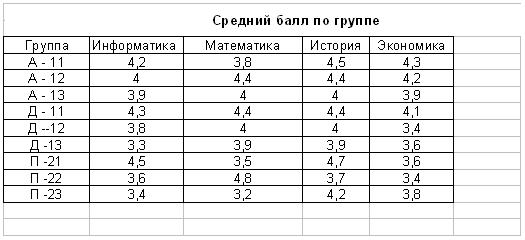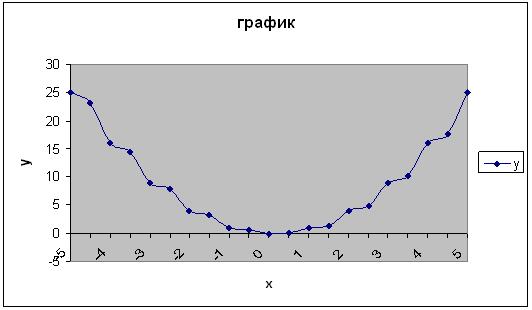Такой урок можно провести при изучении кривых второго порядка в курсе математики и изучении табличного процессора Excel в курсе информационных технологий. Если уроки в расписании стоят рядом, то можно объединить их и проводить оба урока в компьютерном классе, если же такой возможности объединения нет, тогда на уроке математики повторяем уравнения прямой на плоскости, строим график прямой по двум точкам, а затем переходим к изучению кривых второго порядка на плоскости. Рассматриваем четыре вида кривых второго порядка: парабола, гипербола, окружность и эллипс. Даются определения, способы задания кривых и изображение на плоскости.
На уроке информационных технологий сначала изучаются формулы и функции, а также графические возможности Excel, виды диаграмм, алгоритм построения, говорим о том, что если мы можем найти значение функции, то сможет ли табличный процессор Excel построить и график этой функции?
Проверяем это на практике. Начинаем с построения графика прямой, а затем переходим к графикам кривых второго порядка.
После построения учащиеся видят, что графики кривых второго порядка, построенные в тетради на уроке математики и графики, которые построил компьютер, отличаются.
Если же возможность спаривания уроков все-таки есть, то:
Выясняем со студентами, в форме беседы, для чего необходимы диаграммы и графики, на примерах разбираем, какие типы диаграмм бывают и в каких случаях какой тип лучше использовать.
Круговая диаграмма служит для сравнения нескольких величин в одной точке.
Столбчатая диаграмма – для сравнения нескольких величин. С помощью этого вида диаграмм можно несколько раз сравнить несколько величин.
Линейная диаграмма позволяет проследить за изменениями нескольких величин при переходе от одной точки к другой.
Ярусная диаграмма помогает наглядно сравнивать суммы нескольких величин в нескольких точках и показывать вклад каждой величины в общую сумму и др.
Задание. На основе данных, приведенных в таблице, постройте несколько типов диаграмм, наглядно показывающих итоги сессии, сравните полученные диаграммы.
Методика выполнения работы
1. На листе 1 создайте таблицу « Сведения о результатах сдачи сессии на факультете», внесите в нее данные.
2. Постройте диаграмму для всех групп и всех предметов на отдельном листе типа Столбчатая или График. Для этого следует:
- · Выделить всю таблицу,
- · Выполнить команду Вставка - -Диаграмма,
- · Или воспользоваться кнопкой Мастер диаграмм на стандартной панели инструментов.
3. На третьем шаге построения диаграммы внесите название диаграммы, обозначение осей, добавьте легенду.
4. Постройте диаграммы и сравните результаты сдачи по предметам: информатика, математика и экономика:
- · Выделите столбцы «Группа», «Информатика», «Математика» и, удерживая клавишу Ctrl, выделите столбец «Экономика»
- · Выберите тип диаграммы График
5. Измените результаты сдачи сессии и проверьте, как это отразиться на построенных диаграммах
6. Отчет о работе представьте в виде диаграмм на отдельных листах рабочей книги.
После усвоения учащимися методов построения и видов диаграмм говорю о том, что с помощью табличного процессора можно строить графики функций. Excel располагает огромным количеством встроенных функций.
Изучение построения графиков функций начнем с линий на плоскости.
Рассматриваем уравнение прямой на плоскости в декартовых координатах и способы задания в зависимости от условий.
- уравнение прямой с угловым коэффициентом y=kx+b
- уравнение прямой, проходящей через данную точку, в данном направлении y-y1 = k(x-x1)
- уравнение прямой, проходящей через две точки
- уравнение прямой в отрезках
- общее уравнение прямой
Ax+By+C =0
Говорим о том, что в для того, чтобы построить прямую, в математике необходимо на плоскости построить систему координат, взять координаты двух точек и провести через них прямую. Компьютеру для построения двух точек мало, так как по двум точкам построится только отрезок прямой; чем больше значений аргумента и значений функции будет введено в компьютер, тем точнее будет график.
Говорю, что для построения прямых, кривых и поверхностей в Excel используется Мастер диаграмм. Для применения Мастера диаграмм необходимо ввести точки прямой линии в рабочую таблицу. Вызвать Мастер диаграмм. Задать тип диаграммы, диапазоны данных и подписи оси х, ввести название осей. Более подробно использование Мастера диаграмм рассматриваем на конкретных примерах.
Рассмотрим построение прямой на примере уравнения y=2x+1.
Решение:
Пусть необходимо построить отрезок прямой,
лежащий в I квадранте (x[0;3]) c шагом 0,25. Задача построения
прямой в Excel обычно разбивается на несколько
этапов.
Этап 1. Ввод данных.
Прежде чем строить прямую, как и график любой другой функции, необходимо составить таблицу данных (x и y). Для этого значения x и y следует представить в виде таблицы, где столбцами являются соответствующие показатели. Пусть в рассматриваемом примере первый столбец будет значениями x, а второй соответствующими значениями y. Для этого в ячейку А1 вводим слово Аргумент, а в ячейку В1 – слово Прямая.
Начнем с введения значений аргумента. В ячейку А2 вводится первое значение аргумента – левая граница диапазона (0). В ячейку А3 вводится второе значение аргумента – левая граница диапазона плюс шаг построения (=А2+0,25). Затем, выделив блок ячеек А2:А3, автозаполнением получаем все значения аргумента (за правый нижний угол блока протягиваем до ячейки А14).
Далее вводим значения прямой. В ячейку В2 вводим уравнение : =2*А2+1, предварительно переключившись на английский язык. Обращаем внимание, что уравнение прямой должно быть преобразовано виду уравнения с угловым коэффициентом. Затем автозаполнением копируем эту формулу в диапазон В2:В14. В результате получим таблицу
| Аргумент | Прямая |
0 |
1 |
0,25 |
1,5 |
1 |
3 |
1,25 |
3,5 |
2 |
5 |
2,25 |
5,5 |
3 |
7 |
3,25 |
7,5 |
4 |
9 |
4,25 |
9,5 |
5 |
11 |
5,25 |
11,5 |
6 |
13 |
Рис.1 Исходные данные
Этап 2. Выбор типа диаграммы.
Перед тем как начать строить график, для упрощения выделим исходные данные – значения функции, если таблица не выделена, то после выбора типа диаграммы мы должны будем указать диапазон данных.
Запускаем Мастер диаграмм и в появившемся окне выбираем тип диаграммы. Так как мы строим график, то логичнее всего выбрать один из типов графиков. Можно воспользоваться вкладкой Нестандартные и выбрать тип Гладкий график. После чего нажимаем кнопку Далее.
Этап 3. Указание диапазона. В появившемся окне выбираем вкладку Диапазон данных и в поле Диапазон указываем интервал данных, то есть вводим ссылку на ячейки, содержащие данные, которые необходимо представить в диаграмме.
Это ответственный момент. Необходимо указать только те данные, которые должны быть представлены в диаграмме. В рабочем поле должна быть запись: =лист1!$В$1:$B$14.
Далее необходимо указать в строках или столбцах расположены ряды данных. В нашем примере данные расположены в столбцах. Нажимаем кнопку Далее.
Этап 4. Ввод подписей по оси Х. В открывшемся окне Исходные данные выбираем вкладку Ряд и в поле Подписи оси Х указываем диапазон подписей. Нажимаем Далее.
Этап 5. Введение заголовков. В окне Параметры диаграммы вводим заголовок диаграммы и подписи осей: Аргумент и Значения. Открываем вкладку Легенда и устанавливаем флажок в поле Добавить легенду. После чего нажимаем кнопку Далее.
Этап 6. Выбор места размещения. График можно разместить на одном листе с таблицей данных или на другом листе. Выбираем место размещения и устанавливаем переключатель. Нажимаем кнопку Далее.
Этап 7. Завершение. Если график имеет желаемый вид, то нажимаем кнопку Готово, если нет, то вернемся назад и внесем исправления. После нажатия кнопки Готово на экране появится диаграмма.
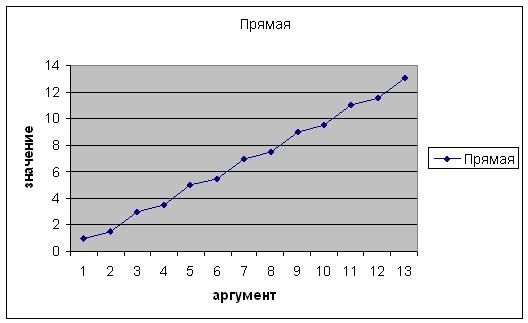
После всех построений приступаем к изучению кривых второго порядка.
Говорим, что к кривым второго порядка, рассматриваемым в курсе аналитической геометрии, относятся парабола, гипербола, окружность и эллипс. Любая кривая второго порядка в общем виде записывается уравнением второй степени с двумя переменными. Ax2+2Bxy+Cy2+2Dx+2Fy+E = 0
Изучение кривых второго порядка начинаем с параболы. Даем определение: параболой называется множество всех точек, расстояния от которых до данной точки, называемой фокусом, и до данной прямой, называемой директрисой, равны.
Выводим уравнение параболы из общего уравнения кривых второго порядка. Говорим, что если коэффициент В=0, а также один из коэффициентов А или С равны нулю получаем:
А=0, С0 Cy2
+Dy+Ex+F = 0
Или
А0, С=0 Аx2
+Dx+Ey+F =0
Это общие уравнения параболы.
Рассматриваем канонические уравнения: y2 =2px, где p – параметр параболы, расстояние от фокуса до директрисы, для кривой с горизонтально расположенной осью.
И x2 = 2py – для параболы с вертикально расположенной осью.
Говорим о том, что график параболы отличается от графика квадратичной функции.
Делаем схематичное изображение параболы.
В Microsoft Excel построение параболы выполняется аналогично построению прямой. При этом уравнение параболы должно быть предварительно приведено к виду y = f (x).
В качестве примера рассмотрим построение графика функции y=x2 с шагом 0,2 на интервале от -5 до 5.
Решение:
Подготовим таблицу данных. Аналогично примеру с построением графика прямой, используя автозаполнение, получим таблицу :
| x | y |
-5 |
25 |
-4,8 |
23,04 |
-4 |
16 |
-3,8 |
14,44 |
-3 |
9 |
-2,8 |
7,84 |
-2 |
4 |
-1,8 |
3,24 |
-1 |
1 |
-0,8 |
0,64 |
0 |
0 |
0,2 |
0,04 |
1 |
1 |
1,2 |
1,44 |
2 |
4 |
2,2 |
4,84 |
3 |
9 |
3,2 |
10,24 |
4 |
16 |
4,2 |
17,64 |
5 |
25 |
Рисунок 3. Таблица данных
Построим график, используя Мастер диаграмм. Техника построения графика описана в примере с построением графика прямой.
Рисунок 4. Диаграмма параболы.
Домашнее задание
Подготовить задачу, в ходе решения которой необходимо результаты представить графически.